月額550円のDMMプレミアム会員に登録すると、DMM TVでグラビア動画が見放題に、さらにはアダルト見放題のFANZA TVも見れるようになります。
ひとりで利用するのであれば問題ないのですが、家族や恋人と一緒に利用するなら、グラビア、アダルトの視聴履歴はぜったいに見られたくない!さらにはグラビア、アダルト作品の購入履歴もぜったいに見られたくない!
この記事ではDMMプレミアムのグラビア動画、アダルト動画の視聴履歴や購入履歴を家族、恋人にみられない方法をお伝えします。
- DMM TVのグラビア、アダルト動画の視聴履歴を隠したい!
- FANZA TV の視聴履歴・購入履歴を削除したい
DMMTVのグラビア・アダルト動画を家族にバレないで見る方法
プロフィールで制限をかける
DMMプレミアムを家族で共有している場合、 自分が見ている作品履歴をみられたくなかったり、視聴できるコンテンツの制限かけたいときには、プロフィールを作成して制限をかけましょう。
DMMプレミアムでコンテンツを制限する方法について説明します。DMMTVでは、最大4つまでプロフィールを作成できます。各プロフィールで視聴制限を設定することで、自分の視聴履歴が家族に見られなくなります。また特定の年齢層に応じたコンテンツの視聴を制限すれば、家族で安心して利用できる環境を整えることができます。
- プロフィールを作成する
- 視聴制限を設定する
- セキュリティコードを設定する
プロフィール視聴制限の設定方法
- Step1プロフィールの作成

DMM TVでは、メインプロフィールに加えて最大3つの追加プロフィールを作成できます。これにより、各プロフィールごとに異なる視聴履歴やおすすめ作品が表示されます。
- Step2視聴制限の設定

各プロフィールには、年齢に応じた視聴制限を設定することが可能です。具体的には、以下のような制限があります:
- すべてのコンテンツを視聴可能: メインプロフィールのみ設定可能。
- R15+コンテンツまで視聴可能: R18+作品やグラビア作品は視聴できません。
- PG12コンテンツまで視聴可能: R18+およびR15+作品は視聴できません。
- 全年齢コンテンツのみ視聴可能: R18+、R15+、PG12作品はすべて視聴できません
- Step3セキュリティコードの設定
各プロフィールには4桁のセキュリティコードを設定することができ、このコードを入力しないとそのプロフィールにアクセスできません。これにより、特定のユーザー(例えば子供)が不適切なコンテンツにアクセスすることを防ぐことができます。
14日間無料おためし
視聴制限の設定 と セキュリティコードを設定する
視聴制限の設定 と セキュリティコード。
プロフィールでの視聴制限と、プロフィールへ容易にアクセスできないようにセキュリティコードの設定、この2つの設定を必ずおこないましょう。

グラビアとアダルト作品を気兼ねなく楽しむなら、この2つは必ず設定しましょう。
視聴制限
プロフィールで視聴制限の設定をすると、DMM TVメニュー内の「グラビア」「成人向け」のコンテンツが見れなくなります。


このようにメニューから「グラビア」「成人向け」のリンクが消え去ります。自分以外のプロフィールは、「グラビア」「成人向け」コンテンツを非表示にしてしまいしょう。
セキュリティコード
そして必ず自分のプロフィールにはセキュリティコードを設定しましょう。
ログアウトせずにDMM TVを終了した場合、自分のプロフィールで自動ログインする可能性があります。ついログアウトを忘れるくせがある人は、必ず自分のプロフィールにセキュリティコードをセット。
ブラウザでDMM TVを利用する
ブラウザを利用してWebサイトでDMM TVを利用している場合は、重要なポイントがあります。
Webサイト経由では、メインプロフィールしか利用できない。
さらに重要なポイントがあります。
DMM TVアプリでは、グラビア動画、アダルト作品が見れない。
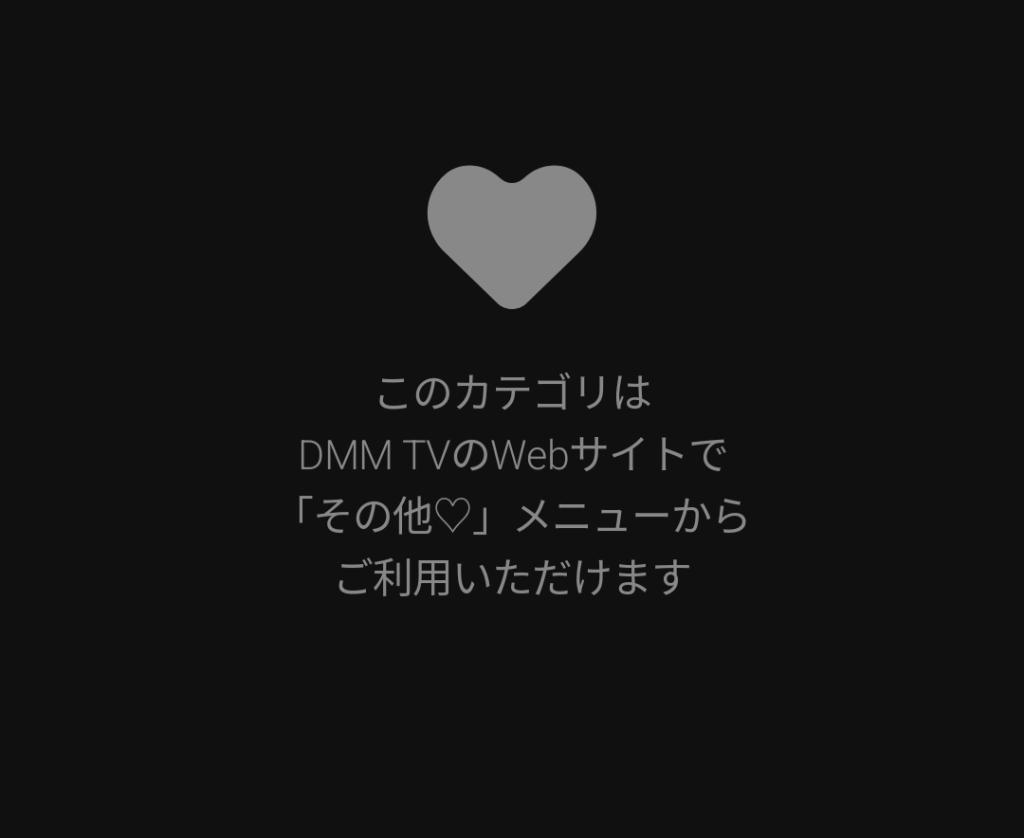
そのためグラビア動画、FANZAアダルト作品を見るにはブラウザでDMMのWebサイトを利用するしかありません。
必然的にメインプロフィールしか利用できなくなるので、グラビア、アダルト動画の視聴履歴を隠したい場合は、以下2つのポイントを抑えましょう。
- メインプロフィールにセキュリティコードをかける
- ブラウザのシークレットモードを利用する
メインプロフィールにセキュリティコードをかける
メインプロフィールにセキュリティコードをかけるは、上でも説明したとおりです。自分が利用するプロフィールにはセキュリティコードを設定しましょう。
ブラウザのシークレットモードを利用する
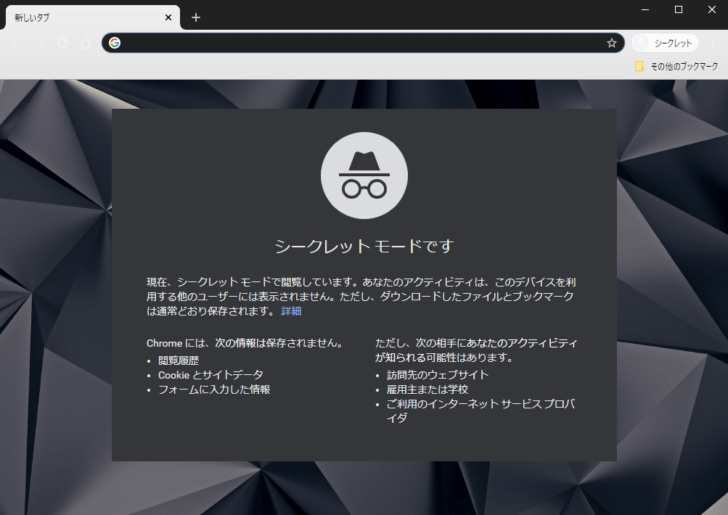
Webサイトを閲覧すると閲覧したページのURLや検索履歴などがブラウザに記憶されてしまいます。
ブラウザのシークレットモードを使えば、閲覧履歴や検索履歴が保存されないため、他人に自分のオンライン活動を知られるリスクが大幅に減少します。家族や友人と共用するパソコンで個人的な情報を検索したり、オンラインショッピングを行ったりする場合、シークレットモードを利用することで、後から他人にその履歴を見られる心配がなくなります
またシークレットモードを利用すると、Cookieやサイトデータも保存されないため、ログイン情報や個人情報がデバイスに残ることがありません。そのためシークレットモードでは、毎回新たにログインをする必要があります。
このように、DMM TVを利用するときは常にシークレットモードを使えば、履歴は残らず、常にログインが必要になるので安心して利用することが可能になります。
シークレットモードの使い方
シークレットモードは、Google Chromeをはじめとする多くのウェブブラウザで利用できるプライベートブラウジング機能です。このモードを使用することで、閲覧履歴やCookie、サイトデータが保存されず、プライバシーを保ちながらインターネットを利用できます。以下に、Google Chromeでのシークレットモードの使い方を詳しく説明します。
パソコンでのシークレットモードの使い方
- Chromeを開く: パソコンでGoogle Chromeを起動します。
- シークレットウィンドウを開く: 右上の「その他」アイコン(3つの点)をクリックし、「新しいシークレットウィンドウ」を選択します。または、キーボードショートカットを使用して、WindowsやLinuxでは「Ctrl + Shift + N」、Macでは「⌘ + Shift + N」を押します。
- シークレットモードの確認: 新しいウィンドウが開き、左上にシークレットアイコン(帽子とサングラスのマーク)が表示されていれば、シークレットモードが有効になっています。
- ブラウジング開始: シークレットウィンドウ内で通常通りウェブサイトを閲覧できます。セッションが終了するまで、履歴は保存されません。
- 終了方法: シークレットモードを終了するには、すべてのシークレットウィンドウを閉じます。これにより、そのセッション中に訪れたサイトや入力した情報は消去されます。
Androidデバイスでのシークレットモードの使い方
- Chromeアプリを開く: AndroidスマートフォンまたはタブレットでGoogle Chromeアプリを起動します。
- 新しいシークレットタブを開く: アドレスバーの右側にある「その他」アイコン(3つの点)をタップし、「新しいシークレットタブ」を選択します。
- シークレットモードの確認: 新しいタブが開き、左上にシークレットアイコンが表示されていれば、シークレットモードが有効です。
- ブラウジング開始: シークレットタブ内でウェブサイトを閲覧できます。セッションが終了するまで履歴は保存されません。
- 終了方法: シークレットタブを閉じることで、シークレットモードも終了します
14日間無料おためし
DMM TVグラビア動画、FANZA TV アダルト作品の視聴履歴・購入履歴の削除方法
視聴履歴の削除方法
DMM TVのグラビア動画やFANZA TVの視聴履歴は「マイページ」から削除が可能です。
「マイページ」>「視聴履歴」から X マークをクリックすることで視聴履歴を削除できます。
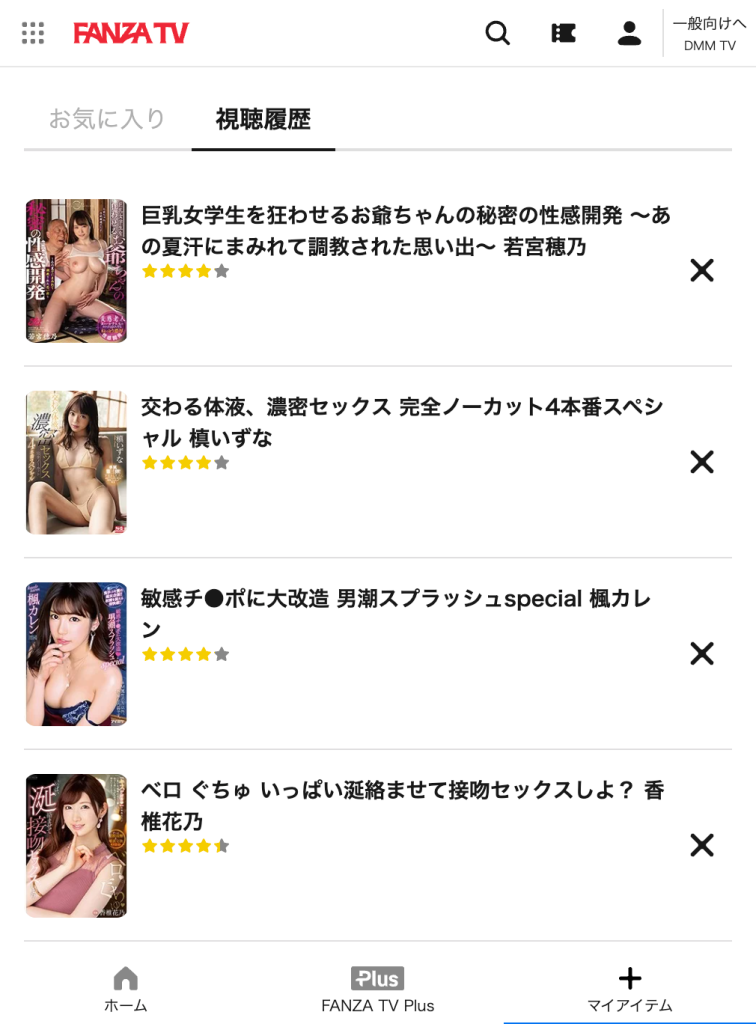
えーと 趣味嗜好を晒しているようにもみえますが、これはサンプル画像ですw。
購入履歴の削除方法
DMMアプリの場合
DMMアプリには、グラビア、アダルト作品の購入履歴は表示されません。
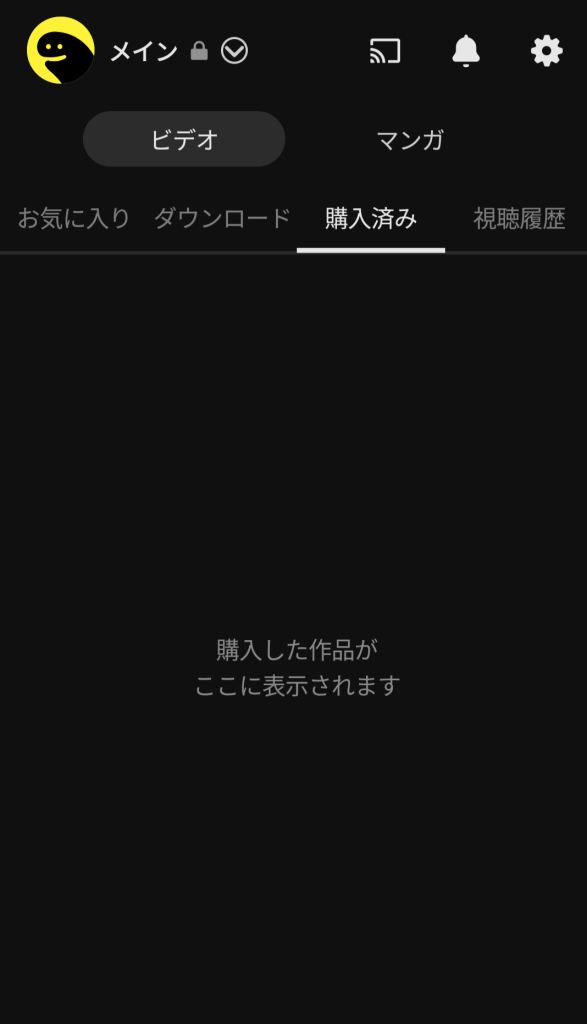
実際には、購入した作品はあるのですが表示されていません。
ブラウザの場合

ブラウザの場合は、PCもスマホもDMMTV内で購入したグラビア動画の購入履歴が表示されました。
14日間無料おためし
まとめ バレたくなければDMMTVは一人で使え!
まとめると
| 視聴環境 | ブラウザ (PC・スマホ) | アプリ |
| グラビア動画の視聴 | ✅ 視聴可能 | ❌ 視聴不可 |
| 購入履歴の表示 | ✅ 表示される | ❌ 表示されない |
| プロフィール | メインのみ利用可能 | すべて利用可能 |
となります。
結果的にDMMTVのグラビア動画はブラウザでしか見ることができず、ブラウザなので使えるプロフィールはメインのみ。
さらに複数人でプロフィールをきりわけても、DMMのID、パスワードを知っている人間がいればメインプロフィールにロックをかけていても誰もがメインプロフィールになります。また一般向けDMMとFANZAの切り替えも簡単にできてしまいます。
これらを総合的に考えると
結論 DMMTVグラビア動画、FANZAアダルト動画をバレずに使いたいなら、アカウント共有せずに一人でブラウザシークレットモードで使え
となります。
DMMプレミアムの14日間無料トライアルもあります。実際の購入履歴、視聴履歴の見え方やプロフィール設定など試してみよう。


コメント